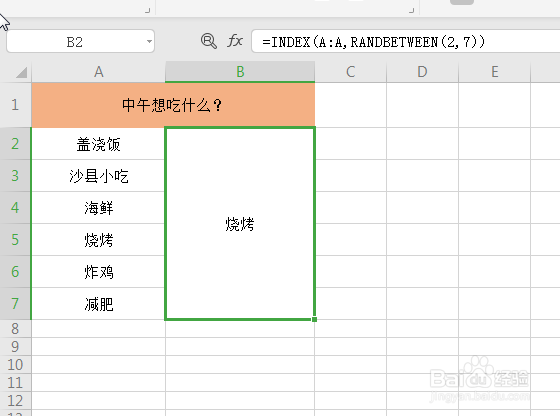1、首先打开电脑,下载安装办公软件,这里以WPS为例,如图
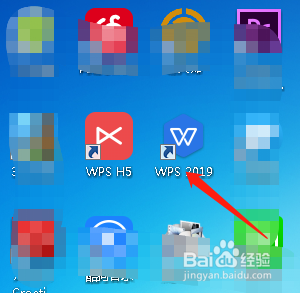
2、安装完成后我们双击图标打开,在其左侧点击“新建”
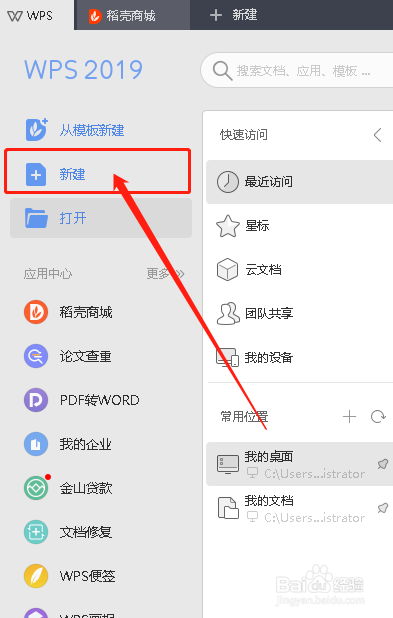
3、接着选择表格的图标,点击下方的“创建新建空白表格”
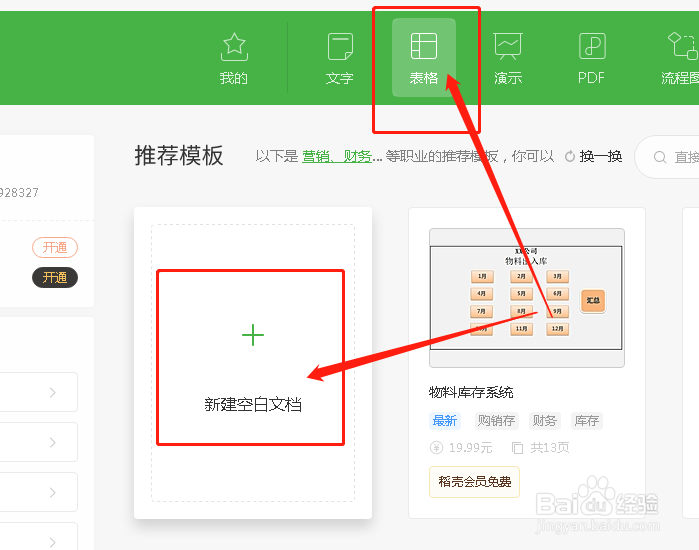
4、在空白的表格中输入一些自己想要的数据。

5、接着我们选择一个空白单元格,在其中输入“=I鲍伊酷雪NDEX(A:A,RANDBETWEEN(2,7))”,如图

6、最后我们只需要按下回车键即可,每次输入单元格即可自动选择了。
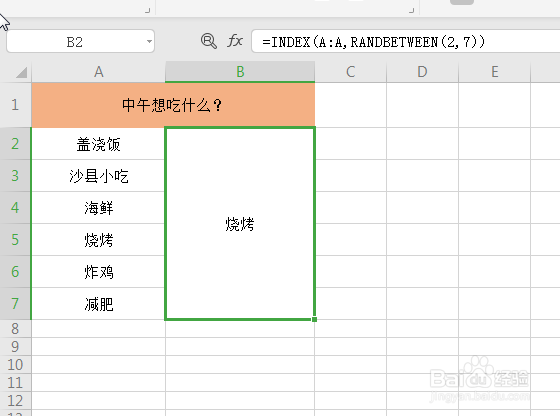
时间:2024-10-20 08:26:57
1、首先打开电脑,下载安装办公软件,这里以WPS为例,如图
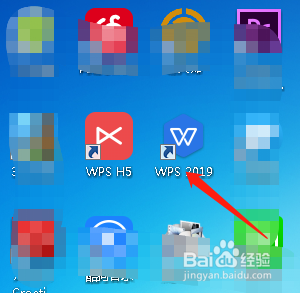
2、安装完成后我们双击图标打开,在其左侧点击“新建”
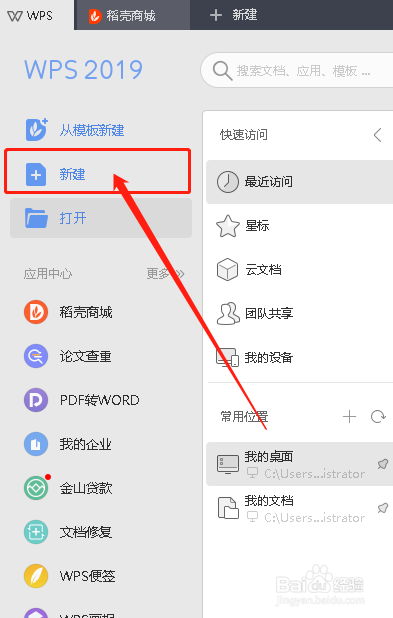
3、接着选择表格的图标,点击下方的“创建新建空白表格”
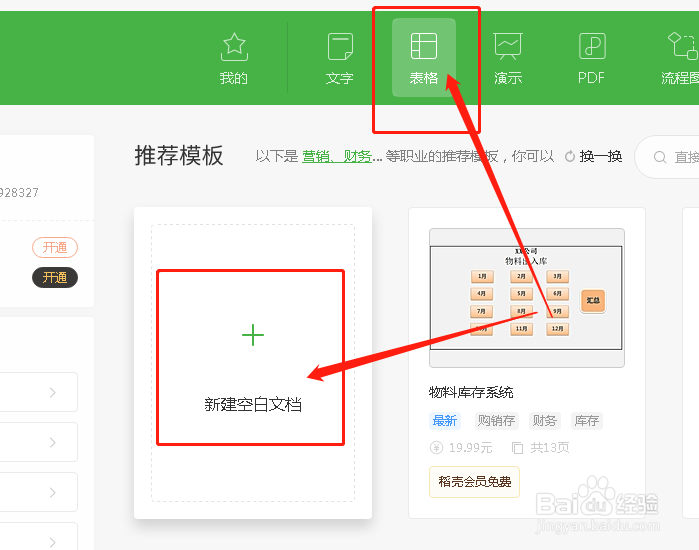
4、在空白的表格中输入一些自己想要的数据。

5、接着我们选择一个空白单元格,在其中输入“=I鲍伊酷雪NDEX(A:A,RANDBETWEEN(2,7))”,如图

6、最后我们只需要按下回车键即可,每次输入单元格即可自动选择了。